7 parasta tapaa korjata Google Play Kauppa ei muodosta yhteyttä Internetiin
Sekalaista / / April 06, 2023
Kun Google Play Kauppa ei muodosta yhteyttä Internetiin Android-laitteellasi, saatat nähdä virheilmoituksia, kuten "Ei Internetiä". yhteys" tai "Olet offline-tilassa". Pahinta on, että näitä virheitä voi ilmetä, vaikka puhelimessasi on aktiivinen internetyhteys yhteys. Jos olet itse hämmentynyt vastaavasta virheestä, voimme auttaa.
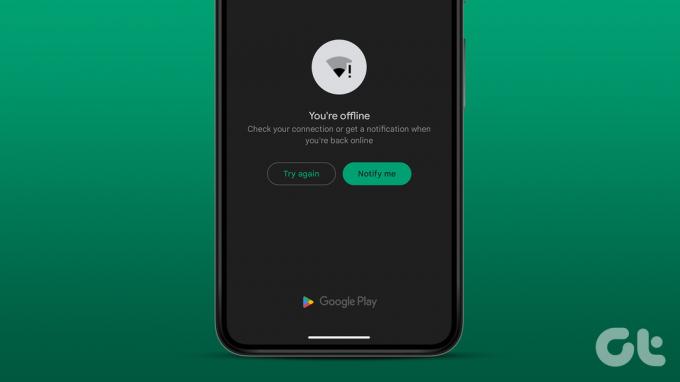
Tällaisten Google Play Kaupan ongelmien ei pitäisi pakottaa sinua käyttämään vaihtoehtoisia tapoja asentaa sovelluksia. Tässä oppaassa on joitain tehokkaita ratkaisuja, joita voit kokeilla, kun Google Play Kauppa ei muodosta yhteyttä Internetiin. Joten, tarkastetaan niitä.
1. Vaihda lentokonetilaa
Lentokonetilan vaihtaminen on helppo tapa päivittää Android-verkkoyhteydet. Jos pieni verkkohäiriö estää Play Kauppaa muodostamasta yhteyttä Internetiin, lentokonetilan käyttöönoton ja käytöstä poistamisen pitäisi auttaa.
Avaa Asetukset-sovellus, siirry kohtaan Yhteydet ja ota käyttöön Lentokonetilan vieressä oleva kytkin. Odota muutama sekunti ja sammuta se sitten. Tarkista sen jälkeen, voiko Play Kauppa muodostaa yhteyden Internetiin.
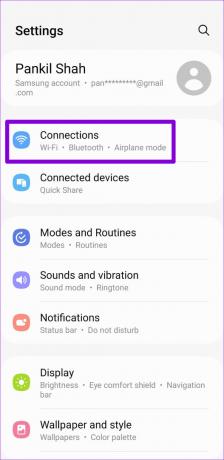
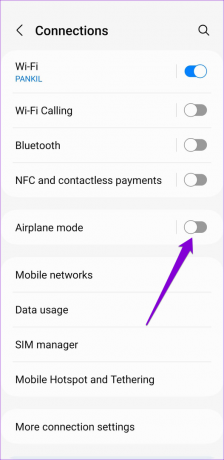
2. Pakota Play Kauppa -sovellus
On hyvä idea pakottaa sovellus pysäyttämään, kun se toimii väärin Android-laitteellasi. Tämä yleensä auttaa ratkaisemaan väliaikaiset ongelmat, joita sovellus on voinut kohdata käytön aikana. Jos haluat pakottaa Play Kaupan lopettamaan puhelimessasi, paina pitkään sen sovelluskuvaketta ja napauta tietokuvaketta näkyviin tulevasta valikosta. Napauta sitten Pakota pysäytys -vaihtoehtoa alareunassa.

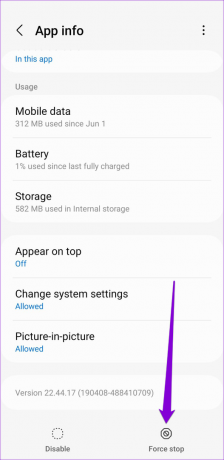
Avaa Play Kauppa -sovellus uudelleen ja katso, latautuuko se hyvin.
3. Tyhjennä Play Kaupan välimuisti
Google Play Kauppa kerää välimuistitietoja puhelimeesi suorittaakseen tietyt tehtävät nopeammin. Ajan myötä nämä tiedot voivat vanhentua tai vioittua useista syistä ja olla ristiriidassa sovellusprosessien kanssa. Yritä tyhjentää nämä tiedot nähdäksesi, voiko Play Kauppa muodostaa yhteyden Internetiin uudelleen.
Vaihe 1: Paina pitkään Play Kauppa -sovelluksen kuvaketta ja napauta i-kuvaketta tuloksena olevasta valikosta.

Vaihe 2: Siirry kohtaan Tallennus ja napauta Tyhjennä välimuisti -vaihtoehtoa alareunassa.

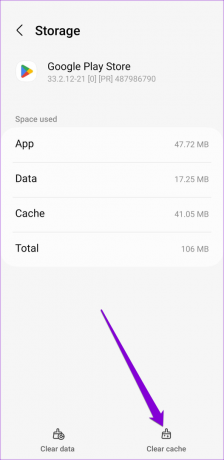
4. Tarkista järjestelmän päivämäärä- ja aikaasetukset
Jos puhelimesi on asetettu väärään päivämäärään tai kellonaikaan, voi estää Play Kauppaa muodostamasta yhteyttä palvelimiin ja aiheuttaa erilaisia virheitä. Tämä tapahtuu yleensä, kun poistat "Automaattinen päivämäärä ja aika" -ominaisuuden käytöstä Androidissa. Näin voit ottaa sen uudelleen käyttöön.
Vaihe 1: Avaa puhelimen Asetukset-valikko ja siirry kohtaan Yleinen hallinta.

Vaihe 2: Napauta Päivämäärä ja aika ja ota käyttöön "Automaattinen päivämäärä ja aika" seuraavasta valikosta.
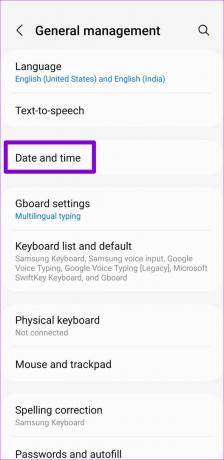

Käynnistä Play Kauppa uudelleen puhelimessasi ja katso, muodostaako se yhteyden Internetiin.
5. Poista VPN väliaikaisesti käytöstä
Vaikka VPN-yhteys suojaa yksityisyyttäsi ja antaa sinun ohittaa aluekohtaiset rajoitukset, se voi toisinaan aiheuttaa Internet-yhteysongelmia. Voit tarkistaa tämän mahdollisuuden poistamalla VPN-yhteyden väliaikaisesti käytöstä puhelimessasi.
Jos tämä menetelmä toimii, saatat joutua tekemään sen korjaa VPN-asetuksiasi Internet-yhteysongelmien korjaamiseksi.
6. Palauta Google Play Palvelut
Google Play Palvelut on järjestelmäsovellus, joka toimii kulissien takana yhdistäen sovelluksia ja Google-palveluita. Jos Google Play Palveluissa on ongelmia, se voi vaikuttaa muihin sovelluksiisi. Useimmissa tapauksissa voit korjata tällaiset ongelmat nollaamalla Google Play Palvelut puhelimessasi.
Vaihe 1: Avaa Asetukset-sovellus ja siirry kohtaan Sovellukset.

Vaihe 2: Vieritä alas napauttaaksesi Google Play Palvelut. Siirry sitten Tallennustilaan.


Vaihe 3: Napauta alareunassa Hallitse tallennustilaa ja paina Tyhjennä kaikki tiedot -painiketta.

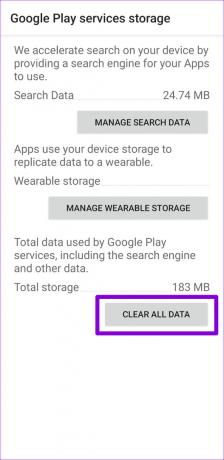
7. Poista Google Play Kaupan päivitykset
Google Play Kauppa, kuten kaikki muutkin sovellukset, saa säännöllisesti päivityksiä. Koska nämä päivitykset asennetaan automaattisesti taustalla, et ehkä huomaa niitä. On mahdollista, että äskettäinen Play Kaupan päivityksen asennus on mennyt pieleen ja aiheuttanut tämän ongelman. Jos näin on, Play Kaupan päivitysten poistamisen pitäisi auttaa.
Vaihe 1: Paina pitkään Play Kauppa -kuvaketta ja napauta tietokuvaketta tuloksena olevasta valikosta.

Vaihe 2: Napauta kolmen pisteen valikkokuvaketta oikeassa yläkulmassa ja valitse Poista päivitykset. Jatka sitten painamalla OK.


Avaa Play Kauppa uudelleen ja katso, latautuuko se hyvin. Jos on, voit päivitä Play Kauppa -sovellus manuaalisesti ja alkaa käyttää sitä.
Yhdistetty uudelleen
Google Play Kaupan ansiosta sovelluksen asentaminen tai päivittäminen Android-laitteeseen kestää vain muutaman napautuksen. Se voi kuitenkin olla melko turhauttavaa, jos se ei toimi odotetulla tavalla. Toivomme, että yllä olevien ratkaisujen läpikäynti on auttanut ja Google Play Kauppa toimii kuten ennenkin.
Päivitetty viimeksi 05.12.2022
Yllä oleva artikkeli saattaa sisältää kumppanilinkkejä, jotka auttavat tukemaan Guiding Techiä. Se ei kuitenkaan vaikuta toimitukselliseen eheyteemme. Sisältö pysyy puolueettomana ja autenttisena.
Kirjoittanut
Pankil Shah
Pankil on ammatiltaan rakennusinsinööri, joka aloitti matkansa kirjailijana EOTO.techissä. Hän liittyi äskettäin Guiding Techiin freelance-kirjoittajaksi käsittelemään ohjeita, selityksiä, ostooppaita, vinkkejä ja temppuja Androidille, iOS: lle, Windowsille ja Webille.



